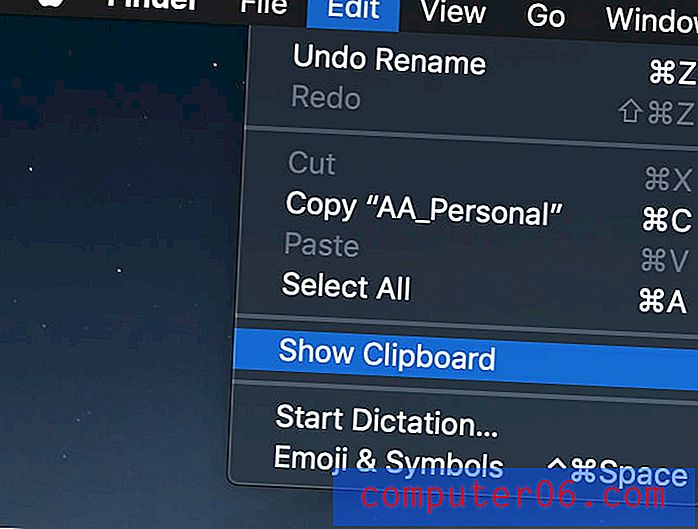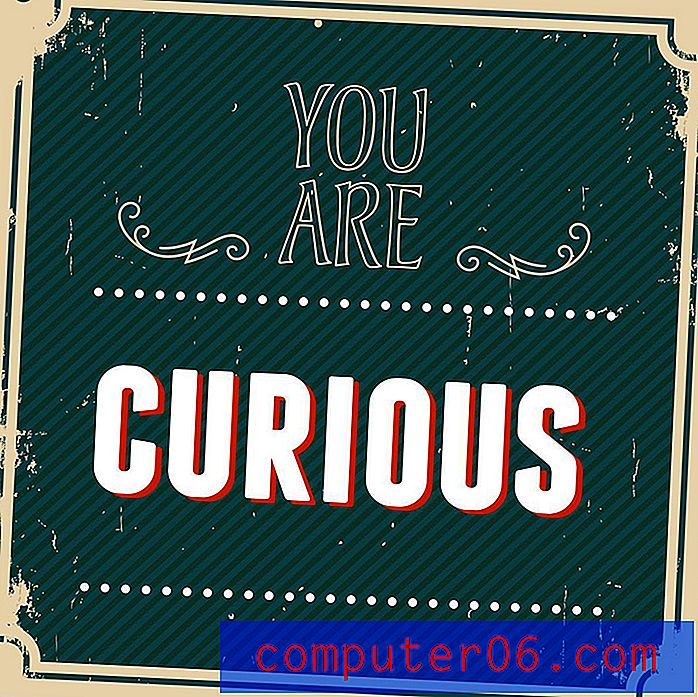Come configurare AOL Email su un iPhone 5
Gli account di posta elettronica AOL sono in circolazione da molto tempo e sono ancora utilizzati da molte persone oggi. Quindi, se hai un iPhone 5 che desideri utilizzare per poter leggere e scrivere e-mail dal tuo account AOL, potresti chiederti come procedere per configurarlo.
Fortunatamente Apple ha reso molto semplice ottenere le tue e-mail AOL sul tuo iPhone 5, ed è qualcosa di cui puoi occuparti direttamente dall'iPhone.
Come mettere AOL Email su iPhone
Il tutorial seguente è stato scritto in iOS 7 su un iPhone 5. Le schermate potrebbero apparire diverse se si utilizza una versione diversa di iOS. Puoi leggere qui per sapere come aggiornare il tuo iPhone 5 a iOS 7.
Quindi, una volta che hai il tuo account e-mail AOL e la password in mano, puoi seguire i passaggi seguenti per aggiungere il tuo account e-mail AOL al tuo iPhone.
Passaggio 1: tocca l'icona Impostazioni .

Passaggio 2: scorrere verso il basso e toccare l'opzione Posta, Contatti, Calendari .
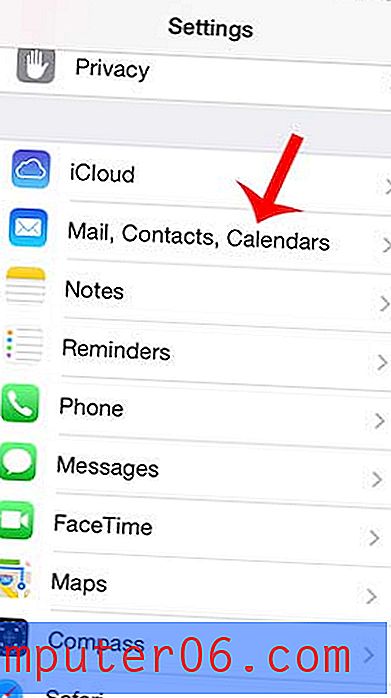
Passaggio 3: tocca il pulsante Aggiungi account .
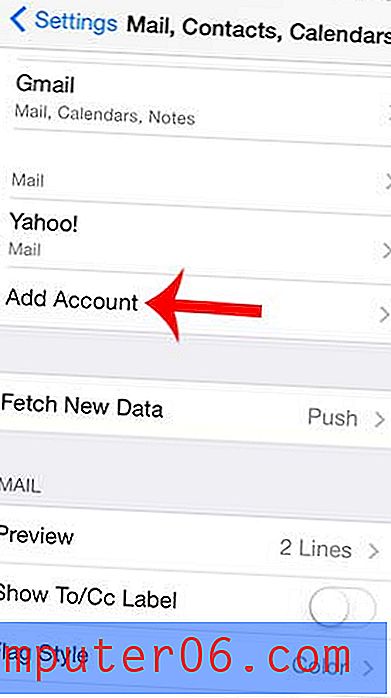
Passaggio 4: toccare il pulsante AOL .
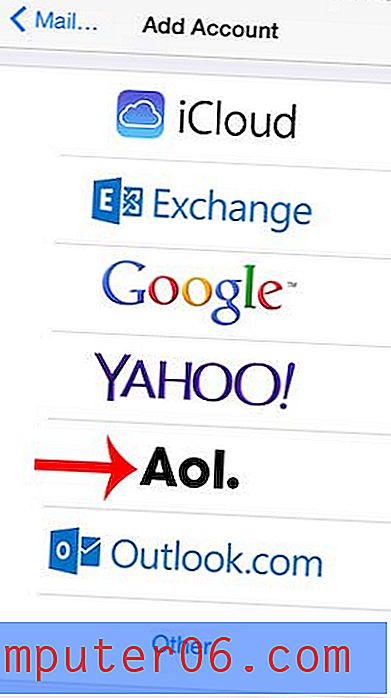
Passaggio 5: inserisci il tuo nome, indirizzo email e password nei rispettivi campi, quindi tocca il pulsante Avanti nella parte superiore destra dello schermo. In caso di errori, ti verrà data la possibilità di correggerli. Se tutte le informazioni erano corrette, sarai in grado di procedere.
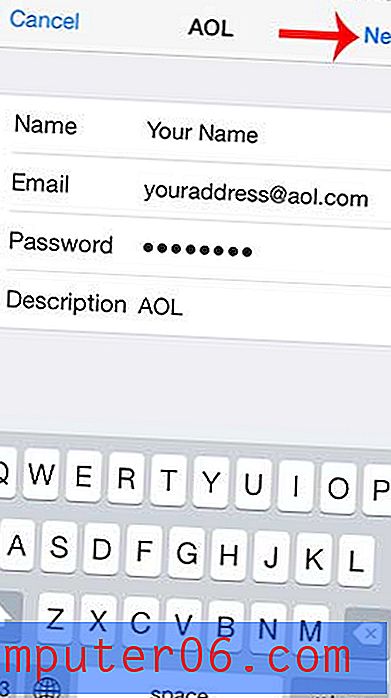
Passaggio 6: seleziona le opzioni che desideri sincronizzare sul tuo iPhone, quindi tocca il pulsante Salva . Un'opzione è attivata quando vedi un'ombreggiatura verde attorno al pulsante, come nell'immagine qui sotto.
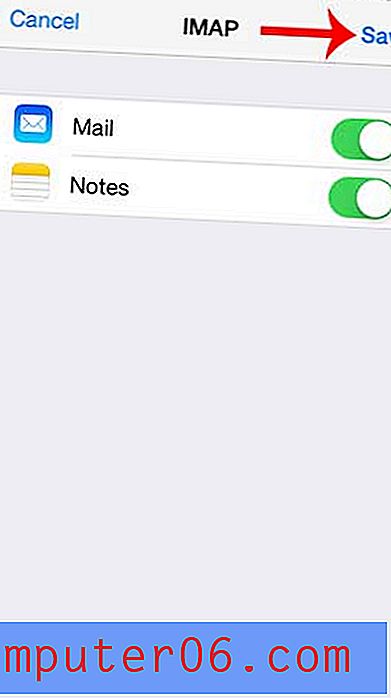
La tua email AOL sarà quindi accessibile tramite l'icona Mail nella schermata Home.
Hai un altro indirizzo e-mail sul tuo iPhone che devi rimuovere? Scopri come eliminare un account e-mail sul tuo iPhone 5 in modo da interrompere la ricezione di messaggi sul dispositivo.